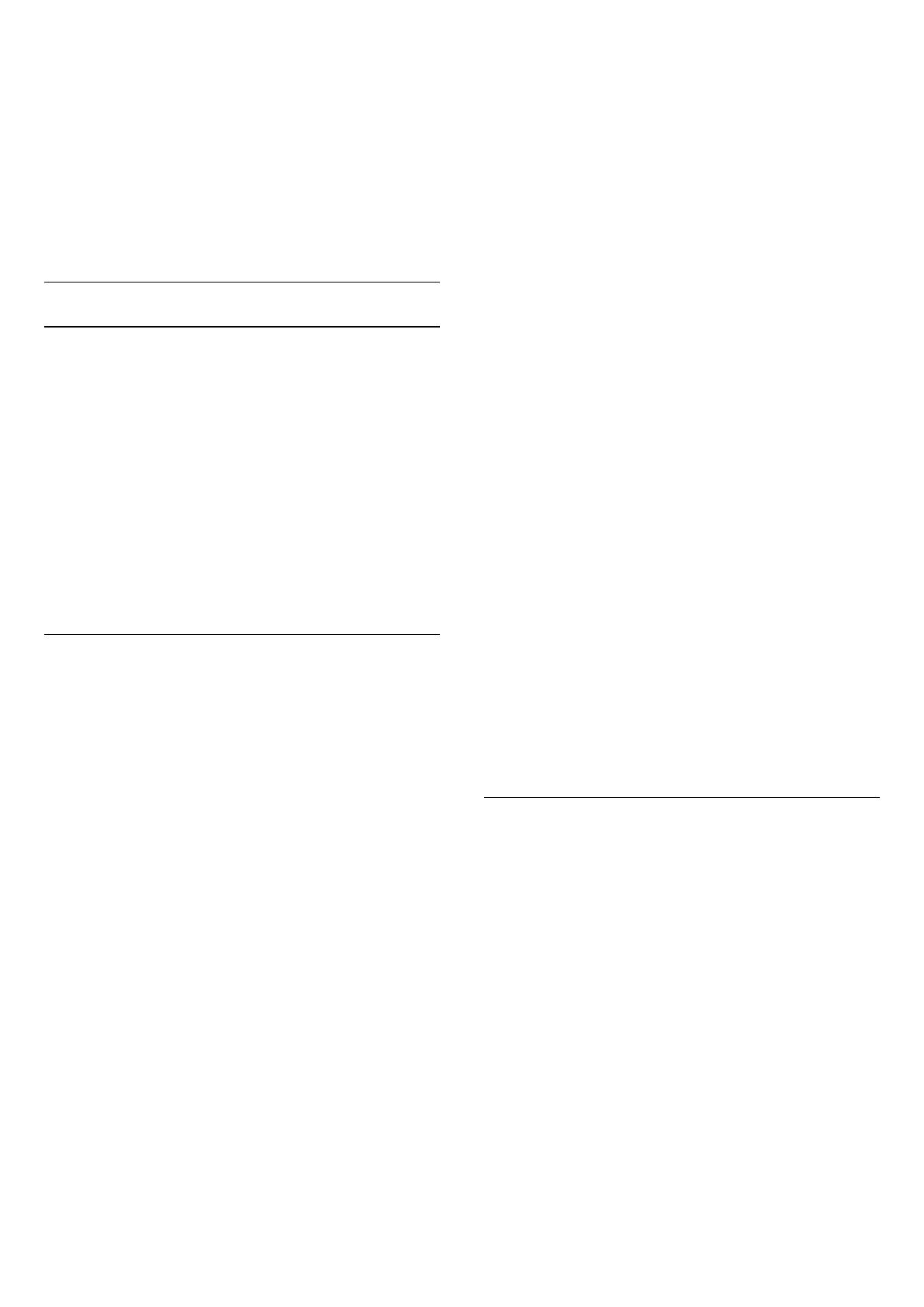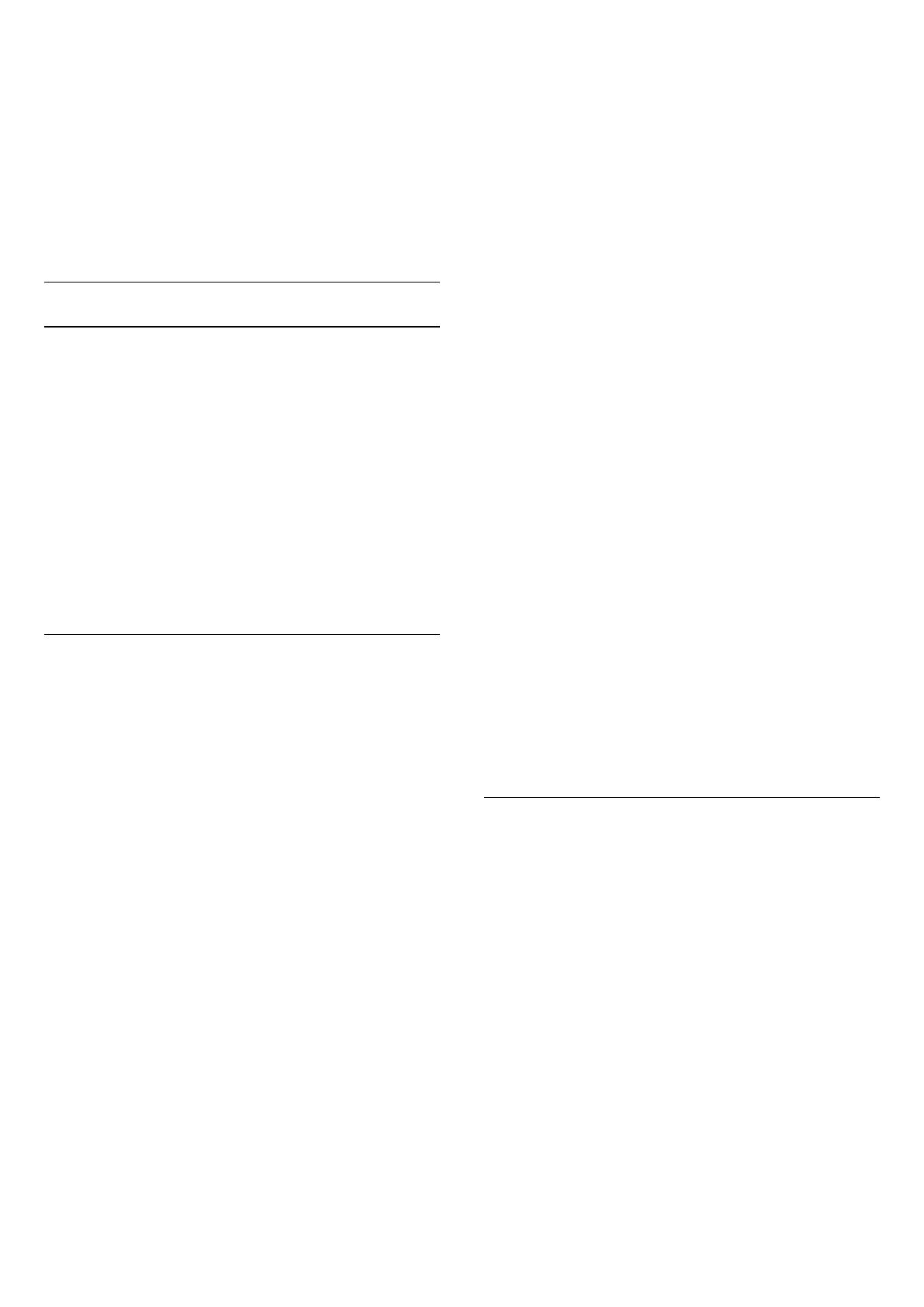
paina OK-painiketta.
3 - Voit katsella kanavaa valitsemalla sen TV-
oppaasta ja painamalla OK-painiketta.
4 - Kun katselet kanavaa, paina OPTIONS
-painiketta.
5 - Valitse Asetukset > Vaihda logo.
6 - Valitse kohde luettelosta ja paina OK-painiketta.
7 - Valitse Vaihda logo.
8 - Tämän jälkeen määritetyn kanavan ohjelmatiedot
näkyvät TV-oppaassa.
Suosikkikanavat
Tietoja suosikkikanavista
Voit koota haluamasi kanavat
suosikkikanavaluetteloon.
Voit luoda 8 erilaista suosikkikanavien luetteloa ja
vaihtaa kanavia niiden avulla helposti. Voit nimetä
jokaisen suosikkiluettelon erikseen. Kanavien
järjestystä voi muuttaa vain suosikkiluettelossa.
Kun suosikkiluettelo on valittuna, voit valita kanavan
nuolipainikkeilla (ylös) tai (alas) ja
valitse OK, kun haluat katsella valittua kanavaa. Voi
valita vain kyseisessä luettelossa oleva kanavat
painikkeilla tai .
Luo suosikkiluettelo
Suosikkikanavaluettelon luominen
1 - Siirry televisioon painamalla -painiketta.
2 - Avaa nykyinen kanavaluettelo
valitsemalla LIST (jos käytettävissä) tai
painamalla OK-painiketta.
3 - Valitse oikeassa yläkulmassa ja
paina OK-painiketta.
4 - Valitse Luo suosikkiluettelo ja paina OK
-painiketta.
5 - Valitse vasemmanpuoleisessa luettelossa kanava,
jonka haluat lisätä suosikiksi, ja paina OPTIONS
-painiketta. Kanavat tulevat oikeanpuoleiseen
luetteloon siihen järjestykseen, jossa lisäät ne. Voit
kumota valinnan valitsemalla kanavan
vasemmanpuoleisessa luettelossa ja
painamalla OPTIONS -painiketta uudelleen. Voit
valita useita kanavia valitsemalla (alas) valitun
kanava-alueen viimeisen kanavan kohdalla ja
painamalla OK-painiketta.
6 - Kun olet lisännyt haluamasi kanavat,
paina BACK -painiketta.
7 - Televisio kysyy, muutetaanko suosikkiluettelon
nimeä. Voit kirjoittaa uuden nimen
näyttönäppäimistöllä tai piilottaa näyttönäppäimistön
valitsemalla BACK ja käyttää kaukosäätimen
näppäimistöä.
Jos kanavaluettelo on pitkä, voit valita minkä tahansa
kanavan ja avata valikon valitsemalla OPTIONS.
Valitse valikosta Luo suosikkiluettelo ja
paina OK-painiketta.
Suosikkikanavaluettelon luominen kopioimalla
nykyinen kanavaluettelo
1 - Siirry televisioon painamalla -painiketta.
2 - Avaa nykyinen kanavaluettelo
valitsemalla LIST (jos käytettävissä) tai
painamalla OK-painiketta.
3 - Valitse oikeassa yläkulmassa ja
paina OK-painiketta.
4 - Valitse Kopioi suosikkiluettelo ja
paina OK-painiketta.
5 - Valitse vasemmanpuoleisessa luettelossa kanava,
jonka haluat lisätä suosikiksi, ja paina OPTIONS
-painiketta. Kanavat tulevat oikeanpuoleiseen
luetteloon siihen järjestykseen, jossa lisäät ne. Voit
kumota valinnan valitsemalla kanavan
vasemmanpuoleisessa luettelossa ja
painamalla OPTIONS -painiketta uudelleen. Voit
valita useita kanavia valitsemalla (alas) valitun
kanava-alueen viimeisen kanavan kohdalla ja
painamalla OK-painiketta.
6 - Kun olet lisännyt haluamasi kanavat,
paina BACK -painiketta.
7 - Televisio kysyy, muutetaanko suosikkiluettelon
nimeä. Voit kirjoittaa uuden nimen
näyttönäppäimistöllä tai piilottaa näyttönäppäimistön
valitsemalla BACK ja käyttää kaukosäätimen
näppäimistöä.
Voit lisätä useita peräkkäisiä kanavia samalla kertaa
tai aloittaa suosikkiluettelon kopioimalla kaikkien
kanavien luettelon ja poistamalla tarpeettomat
kanavat.
Useiden peräkkäisten kanavien lisääminen
Voit lisätä useita peräkkäisiä kanavia
suosikkiluetteloon samalla kertaa Valitse alue
-toiminnolla.
Useiden peräkkäisten kanavien lisääminen
1 - Paina SOURCE -painiketta.
2 - Valitse Suosikit.
3 - Avaa suosikkiluettelo, johon haluat lisätä useita
peräkkäisiä kanavia.
4 - Valitse oikeassa yläkulmassa ja
paina OK-painiketta.
5 - Valitse Muokkaa suosikkiluetteloa ja paina
OK-painiketta.
6 - Valitse vasemmanpuoleisessa luettelossa
ensimmäinen kanava, jonka haluat lisätä, ja paina
OK-painiketta.
7 - Valitse (alas) -painikkeella viimeinen kanava,
jonka haluat lisätä, ja paina OK-painiketta.
8 - Valitse Lisää ja paina OK-painiketta. Kanavien
17